これらの投稿では、Microsoft Office をインストールするときのクイック実行エラー (12) を修正するための解決策を紹介します。このエラーは通常、インストール プロセスに問題があることを示します。幸いなことに、いくつかの簡単な提案に従ってこの問題を修正できます。
Microsoft Office のインストール時のクイック実行エラー (12) を修正する
Office のインストール中にクイック実行 (12) エラーが発生した場合は、REGDBVersion と clb を確認するか、レジストリ エディターで COM+ が有効になっているかどうかを確認してください。それでも問題が解決しない場合は、次の提案に従ってください:
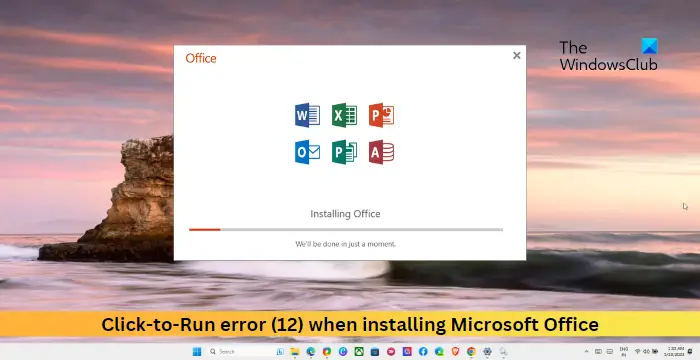 Windows Defender で COM+ アプリを除外するREGDB バージョンと clb ファイルを確認するWindows 一時ファイルをクリアするCOM+ 有効設定を確認するOffice をクリーン ブート モードでインストールする
Windows Defender で COM+ アプリを除外するREGDB バージョンと clb ファイルを確認するWindows 一時ファイルをクリアするCOM+ 有効設定を確認するOffice をクリーン ブート モードでインストールする
それでは見てみましょう
1] Windows Defender で COM+ アプリを除外する
Windows Defender の中断により COM+ アプリの登録が失敗し、Microsoft Office のインストール時にクイック実行エラー (12) が発生する場合があります。 Windows Defender ファイアウォールでアプリを除外すると、エラーを修正できる可能性があります。方法は次のとおりです。
Windows + I を押して設定を開きます。プライバシーとセキュリティ > Windows セキュリティ > ウイルスと脅威の保護に移動します。ここで、[ウイルスと脅威の保護] の下にある [設定の管理] をクリックします。次のページで、[除外] の下にある [除外の追加または削除] をクリックします。[除外を追加] をクリックします。 > %windir%\system32\dllhost.exe を許可されたプログラムのリストに追加します。完了したらデバイスを再起動し、Office を再度インストールしてみてください。
読む: 修復、更新、アンインストールする方法Microsoft Office クイック実行
2] REGDBVersion と clb ファイルを確認する
次に、REGDBVersion と clb ファイルを確認してみます。これにより、COM+ 登録データベースと関連する clb ファイルの一貫性と同期が確保されます。方法は次のとおりです。
[スタート] をクリックし、「regedit」と入力して、Enter キーを押します。レジストリ エディターが開いたら、パス HKEY_LOCAL_MACHINE\SOFTWARE\Microsoft\COM3Right に移動します。 REGDBVersion 値をクリックしてメモします。
次に、Windows + Rを押します。 > をクリックしてファイル名を指定して実行を開き、「%windir%\Registration」と入力してEnterを押します。ここでclbファイルを見つけます。バージョンを確認してください。
次に、これらのバージョンの両方を比較し、同じであることを確認します。ただし、そうでない場合は、次の方法に進みます。
3] COM+ 有効設定を確認します
レジストリ エディターで COM+ が無効になっている場合、Office のインストール中にクイック実行エラー (12) が発生することがあります。その場合は、有効にしてエラーが修正されたかどうかを確認してください。方法は次のとおりです。
[スタート] をクリックし、「regedit」と入力して、Enter キーを押します。レジストリ エディターが開いたら、次のパスに移動します。 HKEY_LOCAL_MACHINE\SOFTWARE\Microsoft\COM3ここで、COM+ 有効エントリを検索し、右クリックして値を確認します。値が 0 の場合は、 <に変更します。 COM+ を有効にするには、strong>1 をクリックします。OK をクリックして変更を保存します。
読み取り: Office クイック実行 (OfficeC2Rclient.exe) 高CPU 使用率
4] Windows 一時ファイルのクリア
Windows は情報を一時的に保存するために一時ファイルを作成します。これらのファイルは何の役にも立たないため、適時に削除する必要があります。そうしないと、エラーが発生する可能性があります。 Windows で一時ファイルを削除する方法は次のとおりです。
読む: MSI と Office のクリック実行インストール
5] Office をクリーン ブート モードでインストールする
これらの提案が役に立たなかった場合は、Office をクリーン ブート モードでインストールしてみてください。他のアプリケーションによる中断が、クイック実行エラー (12) の発生原因である可能性があります。クリーン ブートを実行すると、最小限のドライバーとスタートアップ プログラムでデバイスが起動します。
これがお役に立てば幸いです。
読む: Office クイック実行拡張機能コンポーネント エラー
Microsoft Office クイック実行とは何ですか?
Microsoft Office クイック実行は、Office アプリケーションのインストールと更新に使用される Microsoft のテクノロジです。合理化された効率的なインストール プロセスが提供され、ユーザーは Office 製品にすばやくアクセスして使用できるようになります。
Microsoft Office のインストールをアクティブ化するにはどうすればよいですか?
新しい Microsoft 製品を購入した場合、次に Office をライセンス認証するには、Office.com/setup または Microsoft365.com/setup に移動し、画面上の指示に従います。これにより、新しく購入した製品が Microsoft アカウントに追加されます。